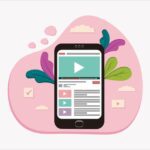Como Formatar Moto G20
A formatação do Moto G20 é um procedimento bastante útil que pode trazer diversos benefícios para o seu aparelho. Ao entender como formatar Moto G20, você está se preparando para aprimorar o desempenho do dispositivo e corrigir possíveis problemas de software que possam comprometer sua experiência. Realizar um hard reset Motorola G20 pode ser a solução ideal para restaurar configurações de fábrica, eliminando bugs e lentidões indesejadas, além de liberar espaço de armazenamento.
Esse processo é especialmente indicado para aqueles que estão enfrentando dificuldades no uso diário do telefone ou desejam se livrar de dados desnecessários. Em resumo, a formatação não só melhora a eficiência do seu Motorola, como também contribui para uma experiência de uso mais fluida e sem interrupções.
Preparativos Antes de Formatar
Antes de realizar o hard reset Motorola G20, é crucial seguir alguns passos preparatórios para garantir que o processo ocorra sem problemas. Primeiro, faça um backup completo dos dados importantes, já que a formatação apagará todas as informações armazenadas no aparelho. Utilize serviços de nuvem ou um computador para armazenar fotos, contatos e documentos essenciais.
Além disso, verifique se a bateria do dispositivo está suficientemente carregada, preferencialmente acima de 50%. Isso evita riscos de desligamento durante o processo e assegura que você consiga concluir a formatação com sucesso. Assim, você estará preparado para entender como formatar Moto G20 de forma eficaz.
Como Realizar o Hard Reset no Moto G20
Realizar o hard reset no Moto G20 pode ser feito de duas maneiras: através das configurações do sistema ou usando os botões do dispositivo. Para iniciar pelo método das configurações, vá até Configurações no menu principal. Em seguida, acesse System e selecione Reset options. Por fim, toque em Apagar todos os dados (restauração de fábrica) e confirme a ação.
Se preferir o método físico, comece desligando o aparelho. Depois, pressione e segure simultaneamente os botões Power e Volume Down até que o logotipo da Motorola apareça. Quando estiver no menu de recuperação, use o botão de Volume para navegar até a opção Wipe data/factory reset e confirme com o botão Power. Siga as instruções na tela para completar o procedimento.
Ambos os métodos são eficazes para realizar um hard reset Motorola G20, que pode resolver problemas de lentidão e travamentos. Lembre-se de realizar backup de seus dados importantes antes de proceder, pois ao aprender como formatar Moto G20, você estará apagando todas as informações do dispositivo, tornando-o como novo.
Passo a Passo pelo Menu de Configurações
Para acessar as configurações do Moto G20 e iniciar a formatação, primeiro deslize para baixo a partir do topo da tela para abrir o painel de notificações. Toque no ícone de engrenagem, que representa as Configurações. No menu, role para baixo até encontrar a opção Sistema e toque nela. Dentro de Sistema, localize Redefinir opções.
Dentro de Redefinir opções, você verá a opção de apagar todos os dados (restauração de fábrica). Antes de prosseguir, é crucial fazer um backup dos seus dados importantes, pois esse processo irá apagar todas as informações do dispositivo. Ao confirmar, seu Moto G20 será formatado, realizando um hard reset Motorola G20, e todas as configurações serão restauradas para o padrão de fábrica.
Cuidado ao executar esse procedimento, pois não há como revertê-lo. Uma vez concluído, o aparelho se reiniciará, e você poderá configurar seu dispositivo como novo, melhorando o desempenho e eliminando qualquer bug ou lentidão que estava presente anteriormente.
Uso dos Botões Físicos para Hard Reset
Para realizar o hard reset no Motorola G20, comece segurando ao mesmo tempo os botões de volume para baixo e power até que o logo da Motorola apareça na tela. Isso fará com que o dispositivo entre no modo de recuperação. Após a exibição do logotipo, solte os botões.
Nessa tela de recuperação, use os botões de volume para navegar até a opção “Wipe data/factory reset” e confirme com o botão de power. Em seguida, selecione “Yes” para confirmar a formatação do dispositivo. É importante lembrar que esse procedimento apagará todos os dados do aparelho, portanto, faça backup de informações essenciais previamente.
Após a conclusão do processo, escolha “Reboot system now” para reiniciar o seu Moto G20. Esse método é uma maneira eficiente de resolver problemas de desempenho e eliminar dados indesejáveis. Ao aprender como formatar Moto G20, você pode garantir que seu smartphone funcione de maneira otimizada e eficiente.
Considerações Finais
Em conclusão, é essencial entender como formatar o Moto G20, pois isso pode ter um impacto significativo no desempenho do seu dispositivo. Após realizar o hard reset Motorola G20, você notará melhorias notáveis, como maior velocidade e uma experiência de uso mais ágil. A formatação correta não apenas elimina problemas de software, mas também libera espaço, permitindo que seu aparelho funcione de maneira mais eficiente. Portanto, considere este procedimento como uma solução para otimizar o desempenho e prolongar a vida útil do seu dispositivo.